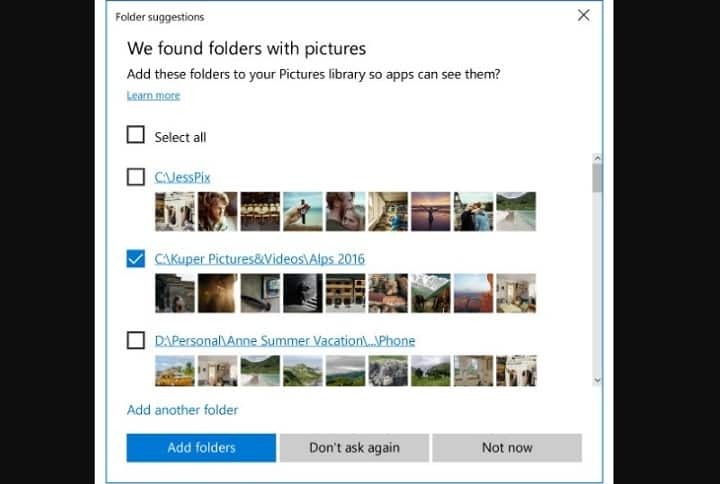Puede encontrar muchas funciones de usuario avanzado en PowerToys
- PowerToys para Windows 11 viene con 22 herramientas diferentes para usuarios avanzados.
- Estas herramientas aumentarán su productividad, así que asegúrese de probar las que se enumeran a continuación.

Microsoft está agregando varias funciones a Windows a través de la aplicación PowerToys y, si no está familiarizado con este software, hoy le mostraremos las mejores utilidades de PowerToys para usar.
Muchas de estas funciones acelerarán su flujo de trabajo y le permitirán realizar múltiples tareas a la vez, así que asegúrese de seguir leyendo para obtener más información sobre las mejores funciones de PowerToys.
¿Cuáles son las mejores utilidades de PowerToys que debo utilizar?
Siempre visible: mantenga cualquier ventana en la parte superior

Con esta función, puede mantener fácilmente cualquier ventana en la parte superior. Para activarlo, simplemente seleccione la ventana deseada y presione Control + ventanas tecla + t. Puedes usar el mismo atajo para desactivarlo.
La función tiene varias opciones de personalización:
- La capacidad de cambiar el tamaño, la opacidad y el color del borde.
- Lista de exclusión de aplicaciones.
- Notificación sonora cada vez que esta función está habilitada/deshabilitada.
Despierto: ignora tu plan de energía y mantén tu PC despierta

Con Awake, puede evitar que su PC o monitor entre en modo de suspensión e ignorar la configuración de suspensión de la PC. Esta característica tiene su ícono en la bandeja del sistema, por lo que puedes configurarla fácilmente.
En cuanto a la configuración, están disponibles las siguientes opciones:
- Posibilidad de apagar el monitor o mantenerlo encendido.
- Mantenga el monitor o la PC despierto hasta la fecha, hora o intervalo especificado.
- Puede activar o desactivar rápidamente el modo de energía seleccionado.
Peek: vista previa de archivos sin abrirlos

Con Peek, puedes obtener una vista previa de cualquier archivo simplemente usando Control + Espacio atajo. El archivo se abrirá en una nueva ventana para que puedas ver fácilmente su contenido.
Esta característica puede hacer lo siguiente:
- Admite una amplia gama de formatos de archivos.
- Se cierra instantáneamente tan pronto como haces clic.
- Se puede configurar para permanecer abierto incluso si hace clic fuera.
- Tiene un botón para abrir el archivo usando el software predeterminado.
PowerToys Run: inicia cualquier aplicación al instante

PowerToys Run funciona como un iniciador rápido para archivos y aplicaciones, y puedes iniciarlo instantáneamente usando el Alt. + Control atajo. La búsqueda es rápida y, en nuestra opinión, más práctica que la búsqueda de Windows.
En cuanto a otras funciones, esta función puede hacer lo siguiente:
- Capacidad para realizar búsquedas web.
- Se puede utilizar para ejecutar comandos del sistema.
- Admite búsqueda de registro.
- Puede buscar e iniciar servicios.
- Admite varios complementos.
PowerRename: cambie el nombre de varios archivos desde el Explorador de archivos

Con esta función, puedes cambiar el nombre de varios archivos fácilmente. Simplemente seleccione los archivos, haga clic derecho en ellos y elija la opción PowerRename del menú.
La característica ofrece lo siguiente:
- Soporte para expresiones regulares.
- Capacidad para realizar formato de texto.
- Vista previa de nombres de archivos originales y renombrados.
- Marcadores de posición para fecha, hora y contadores.
Image Resizer: cambie el tamaño y optimice las imágenes rápidamente

Con el cambio de tamaño de imágenes, puede cambiar el tamaño de las imágenes rápida y fácilmente sin utilizar editores de imágenes. Para cambiar el tamaño de las imágenes, simplemente selecciónelas y elija Cambiar tamaño de imágenes en el menú contextual. Es así de simple.
Estas son las características disponibles:
- Posibilidad de configurar ajustes preestablecidos de cambio de tamaño personalizados.
- Soporte para múltiples tipos de codificación.
- Compresión de imágenes.
- Crea imágenes redimensionadas como copias.
Fancy Zones: cree diseños de ventanas personalizados

Fancy Zones funciona como administrador de ventanas y le permite crear y personalizar diseños. Esto funciona mejor que la función de ajuste predeterminada, ya que puede crear una cantidad ilimitada de ajustes preestablecidos, columnas y filas. Para activar esta función, simplemente arrastre la ventana mientras usa la tecla Shift.
Otras características que debemos mencionar:
- Capacidad para anular los atajos de Windows Snap.
- El color y la opacidad de la zona se pueden ajustar fácilmente.
- Soporte para cambio de diseño con atajos.
Selector de color: obtenga códigos de color desde su pantalla

Si eres diseñador, esta función te resultará increíblemente útil. Simplemente presione Control + ventanas tecla + C y elige el color de la pantalla. El editor de color ahora se abrirá y podrás personalizarlo o copiarlo en uno de los muchos formatos disponibles.
Otras características del Selector de color:
- Posibilidad de ver el nombre del color al elegir un color.
- Puede copiar instantáneamente el código de color sin utilizar el editor.
- Soporte para 14 formatos de color.
Regla de pantalla: mide la distancia entre elementos fácilmente

Otra herramienta útil para los diseñadores es Screen Ruler. Puedes iniciar esta herramienta con las ventanas tecla + Cambio + R. Después de eso, simplemente seleccione lo que desea medir, mueva el cursor del mouse a la ubicación deseada y obtendrá la distancia entre los elementos.
Screen Ruler viene con las siguientes características:
- Capacidad para medir límites.
- La característica puede medir el espaciado tanto horizontal como vertical.
- Puede ajustar la tolerancia de detección de píxeles y el color de la regla.
File Locksmith: desbloquea archivos con un solo clic

Si no puede finalizar un proceso determinado porque lo está usando otro archivo, File Locksmith está aquí para ayudarlo. Haga clic derecho en el archivo en el Explorador de archivos y seleccione ¿Qué utiliza este archivo? en el menú contextual para ver toda la información.
Otras características de File Locksmith:
- Capacidad de ver el ID del proceso y el usuario que lo utiliza.
- El proceso se puede finalizar fácilmente con solo hacer clic en un botón.
- Si es necesario, puedes reiniciar el proceso con privilegios administrativos directamente desde allí.
Cinco razones principales para utilizar las utilidades PowerToys en Windows 11
- Incluye herramientas individuales de varios desarrolladores en un solo software.
- El software le permite mejorar su productividad agregando funcionalidad adicional a Windows.
- Puede acceder a la mayoría de las funciones con atajos de teclado al instante.
- Algunas funciones se agregan al menú contextual y se puede acceder a ellas de forma nativa.
- El software es gratuito y está publicado por Microsoft.
¿Cuáles son las alternativas a las utilidades PowerToys?
Si bien no existe una alternativa para el software PowerToys en su conjunto, existen alternativas para las siguientes utilidades:
- PowerToys Run: en lugar de esta herramienta, puedes utilizar cualquier otra software de búsqueda de Windows.
- Selector de color: para obtener más funciones, pruebe cualquiera software de selección de color de este artículo.
- PowerRename – Hay muchos otros software de cambio de nombre de archivos que ofrece más funciones que esta herramienta.
- Image Resizer: en caso de que necesite funciones más avanzadas, puede utilizar cualquier otra cambiar el tamaño de la imagensoftware.
Microsoft actualiza con frecuencia esta herramienta y, hablando de actualizaciones, es posible que desee consultar PowerToys 0.61.0 cambios de actualización.
- ¿OneLaunch es malware? Todo lo que necesitas saber
- Microsoft Reader debería volver con funciones mejoradas por IA
- Solución: Tozo t12 no funciona con Windows 11
- Clipchamp en Windows 11 y 365: cómo descargarlo e instalarlo
Ahora que conoces las mejores utilidades que ofrece esta herramienta, ve y instalar PowerToys para Windows 11 ¡Y pruébalos tú mismo!
¿Cuáles son tus características favoritas de este software? Háganos saber en la sección de comentarios.